FastStoneCapture是一款超級好用的屏幕截圖錄像編輯,該軟件是【大神苦瓜甘甜(wszjf)】給予官方原版制作的單文件版本,因此移除多余語言包,創新單文件打包方案,解決傳統打包方式被殺毒軟件誤報的問題,因此感興趣的用戶,快來下載體驗吧!
軟件特色
1.基于官方原版制作,移除多余語言包,創新單文件打包方案,解決傳統打包方式被殺毒軟件誤報的問題,集成企業站點許可證,優化配置參數,可保存設置,綠色運行,不寫注冊表,不留緩存,力爭打造最完美版本。
2.全面漢化幫助文件,并增加了“常見問題與解決辦法”。
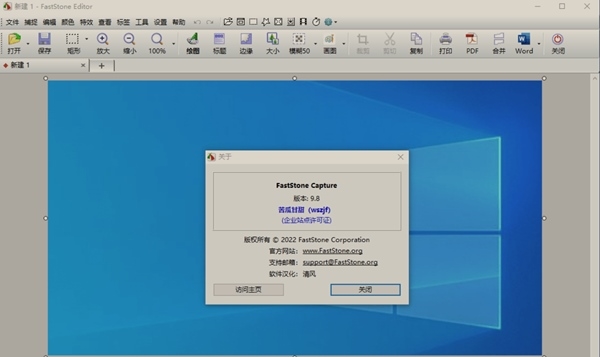
軟件功能
◆ 圖像捕獲
軟件提供多種圖像捕獲方式如:活動窗口、窗口/對象、矩形區域、手繪區域、全屏、滾動窗口、固定區域、自動捕獲等,還具備屏幕錄像機、焦點、放大鏡、拾色器、十字線、屏幕標尺等附加功能,支持快捷鍵操作。
捕獲到的圖像通過快捷設置可以直接發送到編輯器、繪制工具(跳過編輯器)、剪貼板、文件、自動保存、打印機、郵件、OneNote、Word、Excel、Powerpoint、FTP等;支持自動保存捕獲內容,并可通過文件名稱模板定制 文件名;可以將圖像文件保存為BMP、GIF、JPEG、PCX、PNG、TGA、TIFF和PDF等格式,且輸出文件夾位置也可自行設定;還有將多個圖像并排合并為單個圖像、單個PDF文件等功能。
◆圖像瀏覽、編輯
軟件內置功能完善的圖像編輯器,除提供縮放、旋轉、剪切、格式轉換、邊緣/水印、標題、調整顏色、調整大小等基本功能外,通過繪制工具還可向圖像中加入矩形文本框、橢圓文本框、編號、文本與線條、箭頭、指針、邊框、填充、高亮、模糊、自定義圖形等內容和效果,并可調整圖像顏色和進行多種特效處理;可處理幾乎所有的主流圖片格式;并可調用第三方軟件進行編輯。
● 視頻捕獲
內置屏幕錄像機可以錄制屏幕上的活動內容、聲音、鼠標移動和點擊等,還可向圖像加入標題,并以WMV(Windows Media視頻)格式保存視頻文件。
● 視頻瀏覽、編輯
內置的視頻編輯器可以對視頻(WMV格式)進行縮放、剪切、調整大小、調整速度、轉換為Gif動畫等,通過繪制工具還可向視頻圖像中加入矩形文本框、橢圓文本框、編號、文本與線條、箭頭、邊框、填充、高亮、模糊等內容和效果。

漢化說明
這個軟件網上已有很多漢化版本,但苦瓜甘甜(wszjf)對之喜愛有加,老早就想有一個自己的漢化版本,但由于需要漢化的資源太多,從動議到成型持續了2年多的時間,2019年12月苦瓜甘甜推出首個漢化版本 - FastStone Capture 9.3,之后將堅持漢化每一個版本,直到2021年9月,官方推出自帶簡體中文語言的FastStone Capture 9.7版之后,苦瓜甘甜(wszjf)僅對幫助文件進行漢化。
更新內容
增強的繪制工具
放大/縮小繪制工具從 1% 到 5000%
雙擊表情符號圖像以彈出表情符號列表
增強了捕獲滾動窗口的自定義滾動模式。現在,即使沒有垂直滾動條,您也可以捕獲滾動窗口的任何部分
在設置 ->編輯器中添加了選項“如果存在繪制對象,則自動保存 FSC 格式的副本以進行重新編輯”
向編輯器添加了另存為 (Alt+S) 命令
編輯器中的保存 (Ctrl+S) 命令僅在必要時提示輸入文件名(即圖像沒有文件名)
編輯器中的“全部保存”(Ctrl+Shift+S) 命令僅要求確認一次以自動保存所有文件
在編輯器中,將統計信息命令添加到選擇的右鍵單擊菜單中。此命令計算所選區域內的像素和唯一顏色的總數
在“調整大小”工具中,添加了 25% (Ctrl+1)、50% (Ctrl+2)、75% (Ctrl+3) 和 200% (Ctrl+4) 的快捷方式
增強的屏幕標尺
添加了量角器
屏幕標尺可以在編輯器模式和繪圖模式下按 Ctrl+Shift+R
捕獲矩形或手繪區域時,按 Ctrl+Z 重新選擇或撤消上一步。在編輯器中,按 Ctrl+Z 可撤消“手繪 2”選擇模式下的上一步
將自動日期時間戳添加到輸出選項列表中。在編輯器中,您可以通過按 J 鍵為圖像添加日期時間戳
捕獲工具欄上的大多數圖標都可以在“設置”-“工具欄”中自定義(開/關>
增強的屏幕錄像機:
全屏錄制時,黃色控制欄始終可見,但不記錄在視頻中
使用圖標而不是下拉列表來選擇音頻輸入(麥克風和揚聲器)
在“編輯”按鈕中添加了一個彈出菜單,用于打開/打開上一個文件位置/播放上一個文件
許多其他小改進和錯誤修復
標簽: 截圖工具
裝機必備軟件


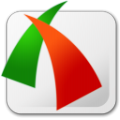






















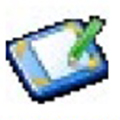











網友評論